迅雷看看怎么截图?迅雷看看怎么保存当前画面?
1、首先我们要有迅雷看看这个播放软件,如果还没有下载的同学请自行百度搜索进入官网下载,如图只要点击“立即下载”即可,迅雷看看播放器作为主流播放器之一,有其播放速度快、操作简便的特点。

2、等待一段时间,下载完成后,我们就能看到迅雷播放器的主页面了,如图所示,其界面还是比较清爽干净的,操作也比较简便,只要我们使用一段时间,就能够大致了解各个相关操作了。
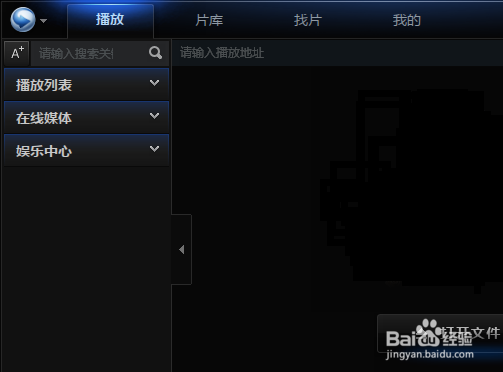
3、之后我们就点开想要播放的视频或者是电影,在播放到比较精彩的片段时,如果我们想要将此画面保存为图片,为了保存图片的准确性,我们可先将视频暂停,如图按下当中的暂停键。

4、点击暂停后,我们可反复查看所暂停的画面是否为我们想要保存的画面,如果不是,我们可做适当的调整,调整完毕后,我们鼠标移至右上角。
这时迅雷播放器会自动出现一个设置栏,我们找到类似照相机式样的图标,这个就是“保存截图”按钮了。
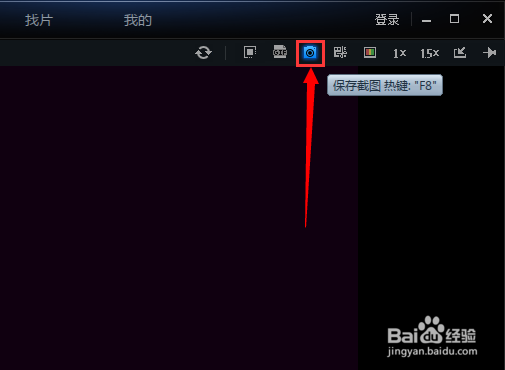
5、当我们想保存当前画面为图片的时候,我们可按下该键,或者是按下快捷键F8,就可将其保存为图片。
如图我们按下该键,就会出现如图所示截图预览的页面,我们可点击设置路径来设置保存路径 ,设置完成后,我们点击“保存截图”即可。

6、我们点击保存后,就能在目的目录中找到刚刚保存好的图片,如图就为我们保存的图片,应该说还是比较清晰自然的。

7、这里值得注意的是,迅雷看看一般默认的保存路径为桌面,如果我们保存图片较多,则会造成电脑卡机的情况,因此我们最好修改保存路径,如图我们只要点击“路径设置”即可改变,具体修改至哪里可根据自己的情况。
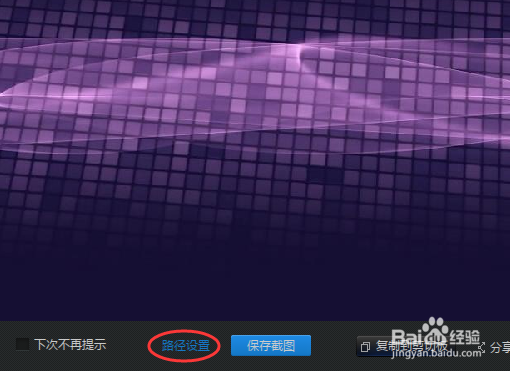
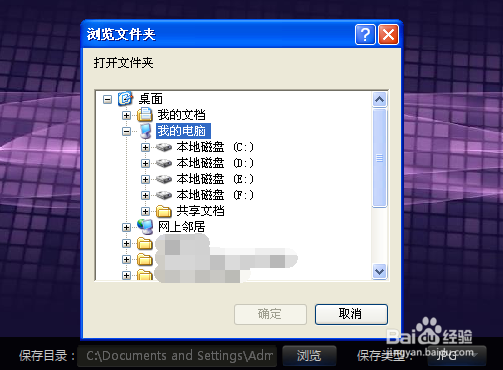
声明:本网站引用、摘录或转载内容仅供网站访问者交流或参考,不代表本站立场,如存在版权或非法内容,请联系站长删除,联系邮箱:site.kefu@qq.com。